如果说粉笔是老师们一生的记忆,那老师的粉笔字也是我们记忆犹新的美好。
在许多PPT课件中,我们有时会看到PPT粉笔字效果,它并不是真的用粉笔写在黑板上然后拍下来的图片。因为这样做非常的麻烦,拍的不好反而影响效果。而是利用PPT软件模仿制作出的逼真粉笔写在黑板上的效果。
今天就给大家分享PPT怎么写出粉笔字效果的方法,制作这种效果方法有很多种。下面分享的就是其中一种,制作方法比较简单。
PPT粉笔字具体操作方法如下:
(1)首先,在网上找一张黑板素材,插入到PPT中作为背景。
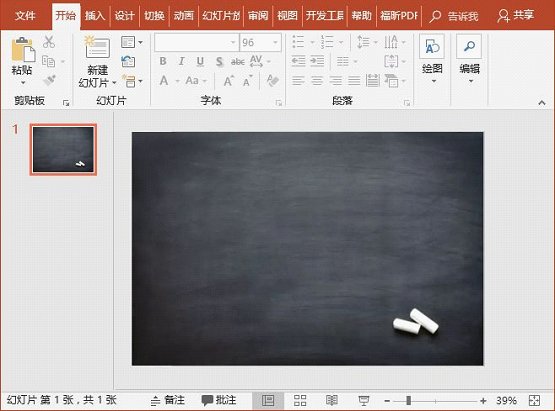
(2)点击【插入】-【文本】-【文本框】按钮,插入一个文本框,然后输入文字。在【开始】-【字体】组中设置喜欢的字体(也可以用手写体),字体颜色设置为白色。

提示:除了白色之外,也可将字体颜色设置为彩色粉笔的颜色,如,粉色、蓝色等。 (2)选择文本框,单击鼠标右键,在弹出的快捷菜单中选择设置形状格式命令,在打开的任务窗格中选择文本选项,然后选中图片或纹理填充单选按钮。然后在纹理下拉列表中选择新闻纸纹理填充。
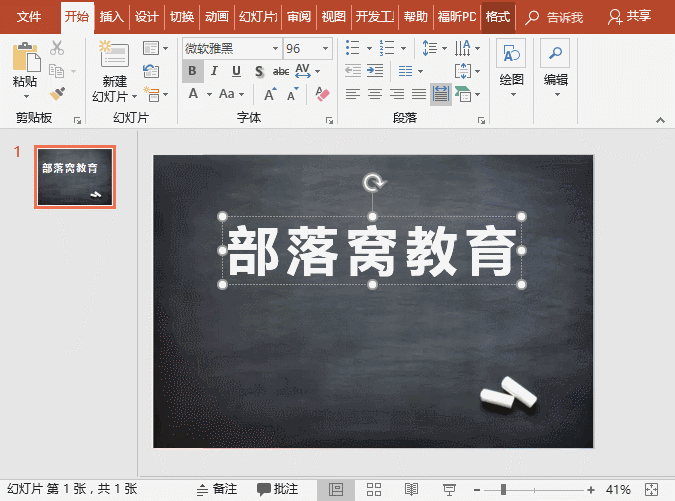
(3)选择文本框,单击鼠标右键,选择剪切命令。再次单击鼠标右键,选择粘贴为图片。
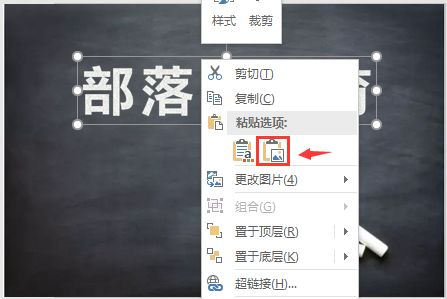
(4)点击【格式】-【调整】-【艺术效果】按钮,在弹出的列表中选择蜡笔平滑效果。
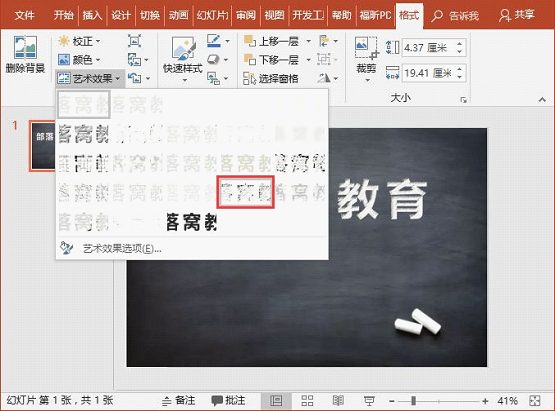
瞬间感觉就来了有木有!得到粉笔字效果,如图所示:

(5)如果应用一次蜡笔平滑效果的粉笔字效果不明显,还可以重复几次剪切、粘贴图片,执行蜡笔平滑艺术效果,直到效果满意为止。

彩色粉笔字效果:

这样我们就完成了,很简单。制作原理就是打上文字,在文字上加纹理,并为文字图片添加艺术效果。 各位小伙伴学会了吗?制作PPT时,自己不妨尝试一下用上述方法制作一套PPT粉笔字体效果的课件,肯定逼格满满!
即可加入考研、考公考编、四六级、计算机等级考试、教师编等【免费网课网盘群组】
易和谐资料优先在群组内补发
或者夸克APP内搜索群号:970062162



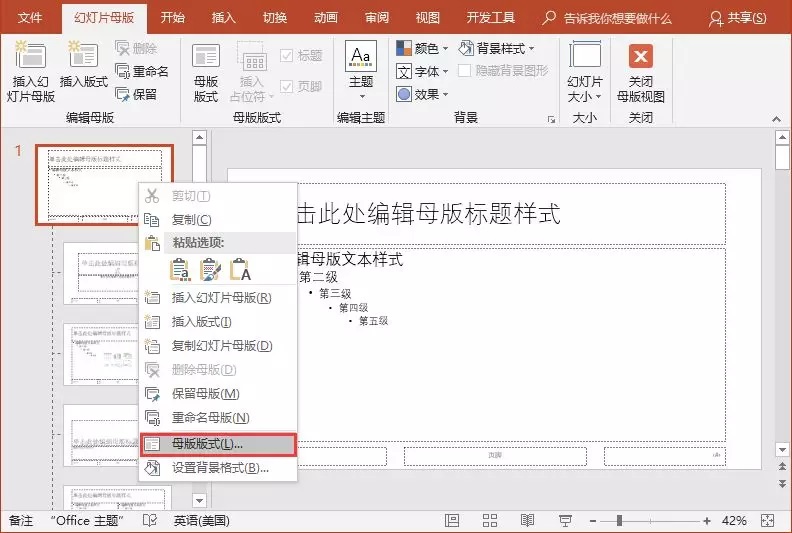
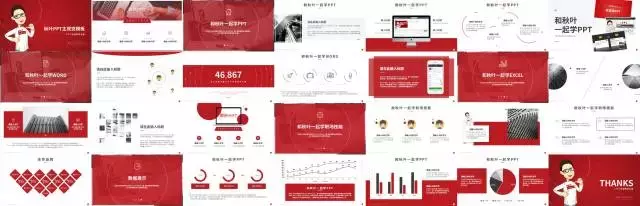

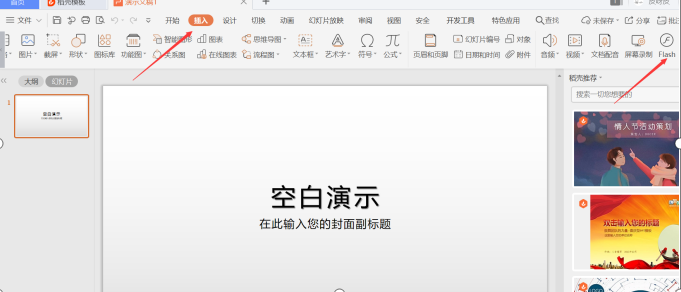




暂无评论内容